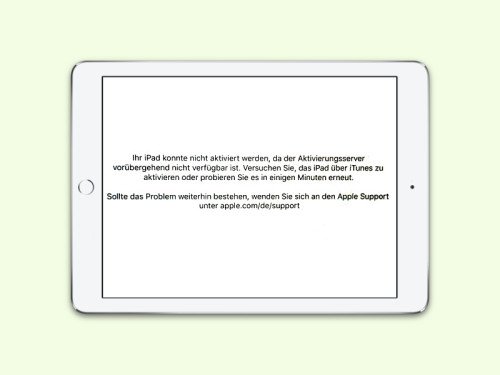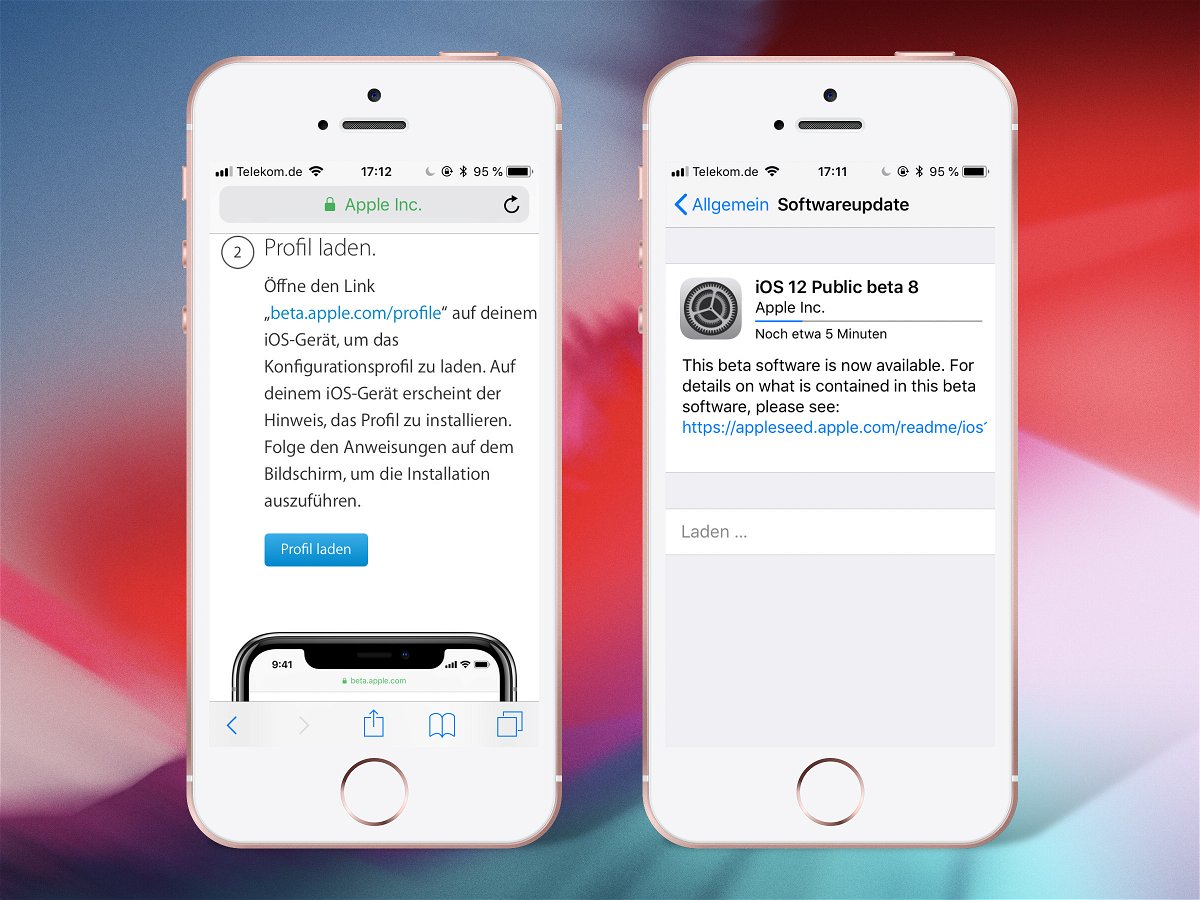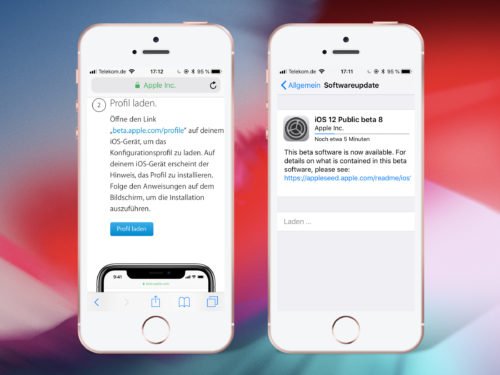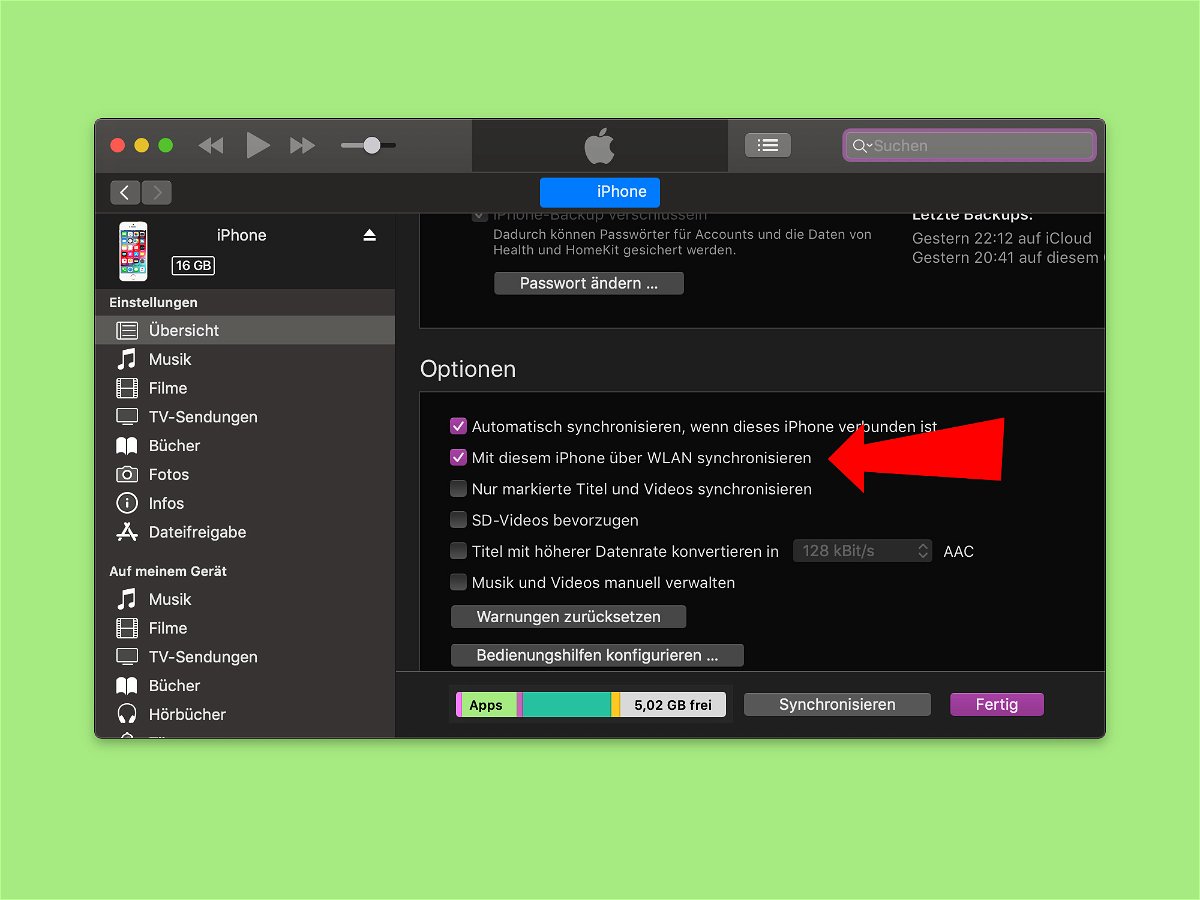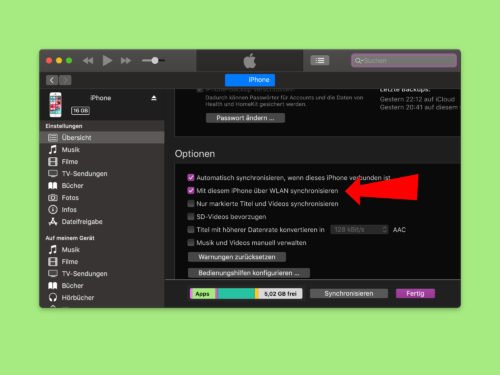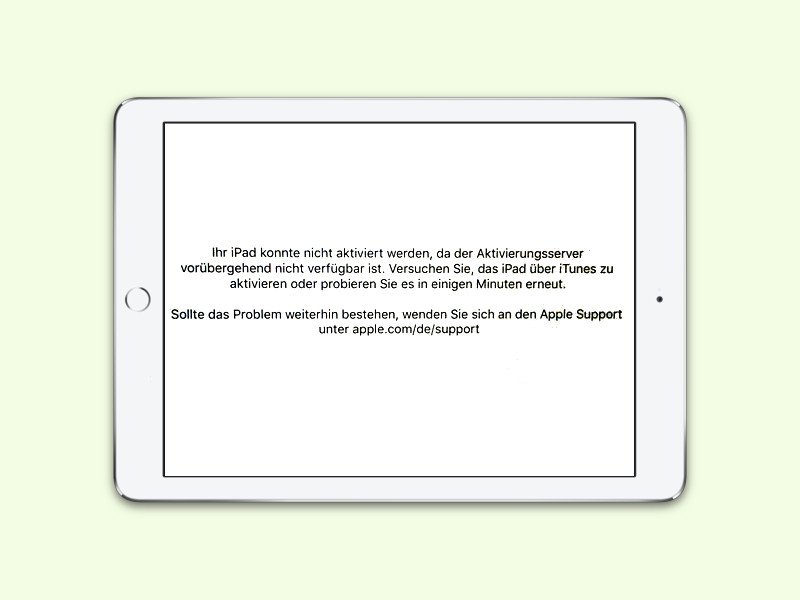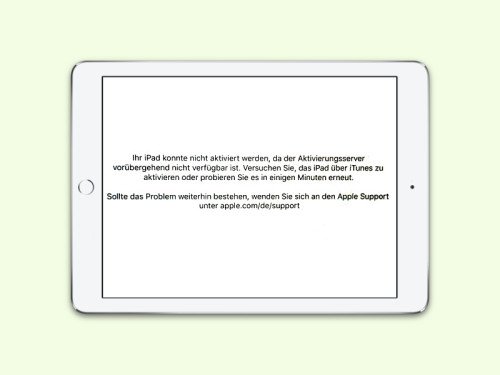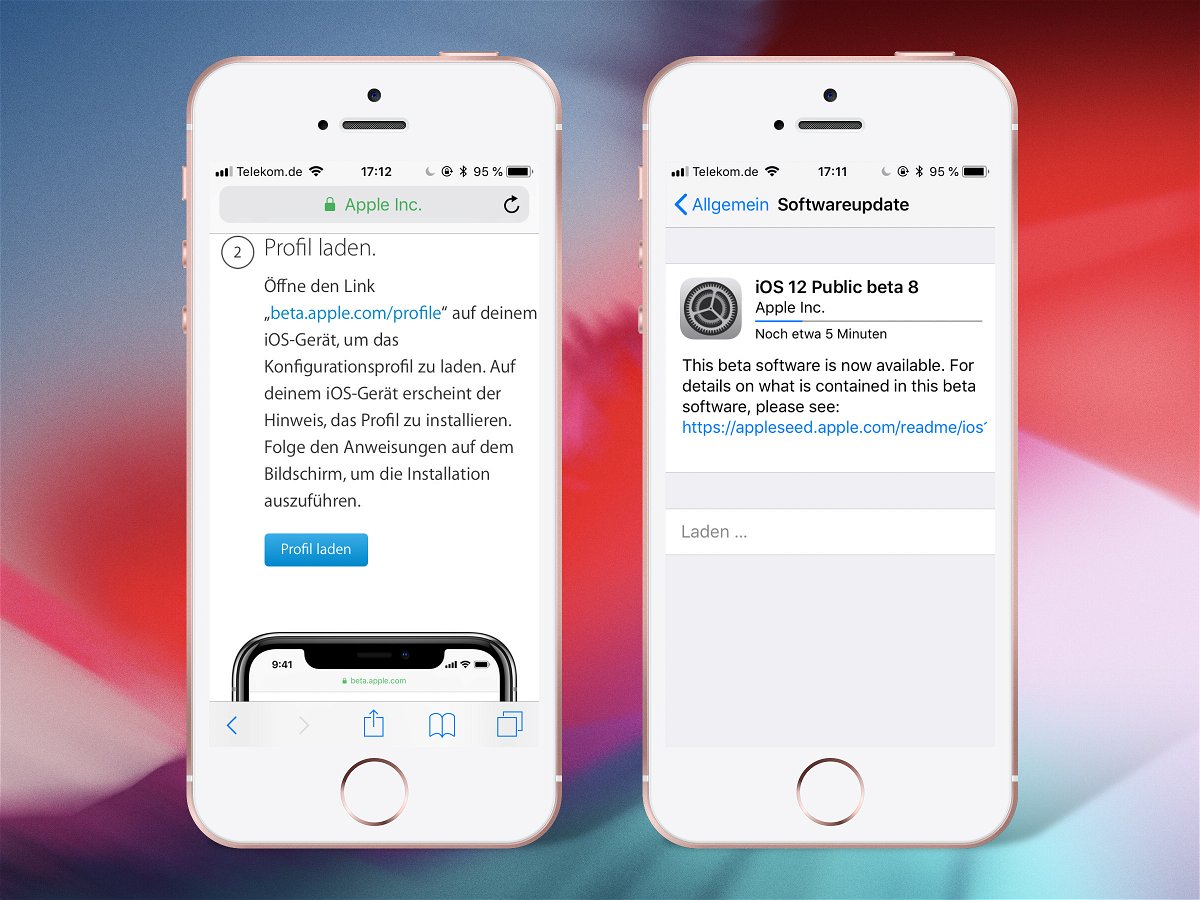
26.08.2018 | iOS
Jeden Juni stellt Apple die neue Version der iOS-Software für iPhone und iPad vor. Ab Herbst kann sie dann jeweils ausprobiert werden. Das gilt auch für iOS 12. Wer möchte, kann die Vorschau schon jetzt kostenlos ausprobieren.
Um die öffentliche Preview von iOS 12 auf dem eigenen iDevice zu installieren, sollte man als Erstes überprüfen, ob man ein iPhone 5s oder neuer oder ein iPad mini 2 oder neuer nutzt. Außerdem unbedingt ein Backup mit iTunes erstellen – ob per WLAN oder über eine USB-Verbindung, spielt keine Rolle.
- Jetzt im mobilen Safari-Browser zu https://beta.apple.com/profile wechseln.
- Danach mit der eigenen Apple-ID anmelden.
- Es folgt ein Fingertipp auf den Button Profil laden.
- Jetzt noch die Bedingungen lesen und die Einrichtung des Beta-Profils bestätigen.
- Im nächsten Schritt das iOS-Gerät durch langes Drücken der Einschalt-Taste am oberen Rand ausschalten und danach wieder einschalten.
- Schließlich über Einstellungen, Allgemein, Softwareupdate nach Updates suchen, fertig.
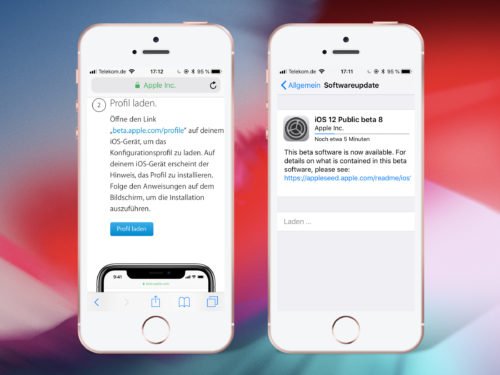
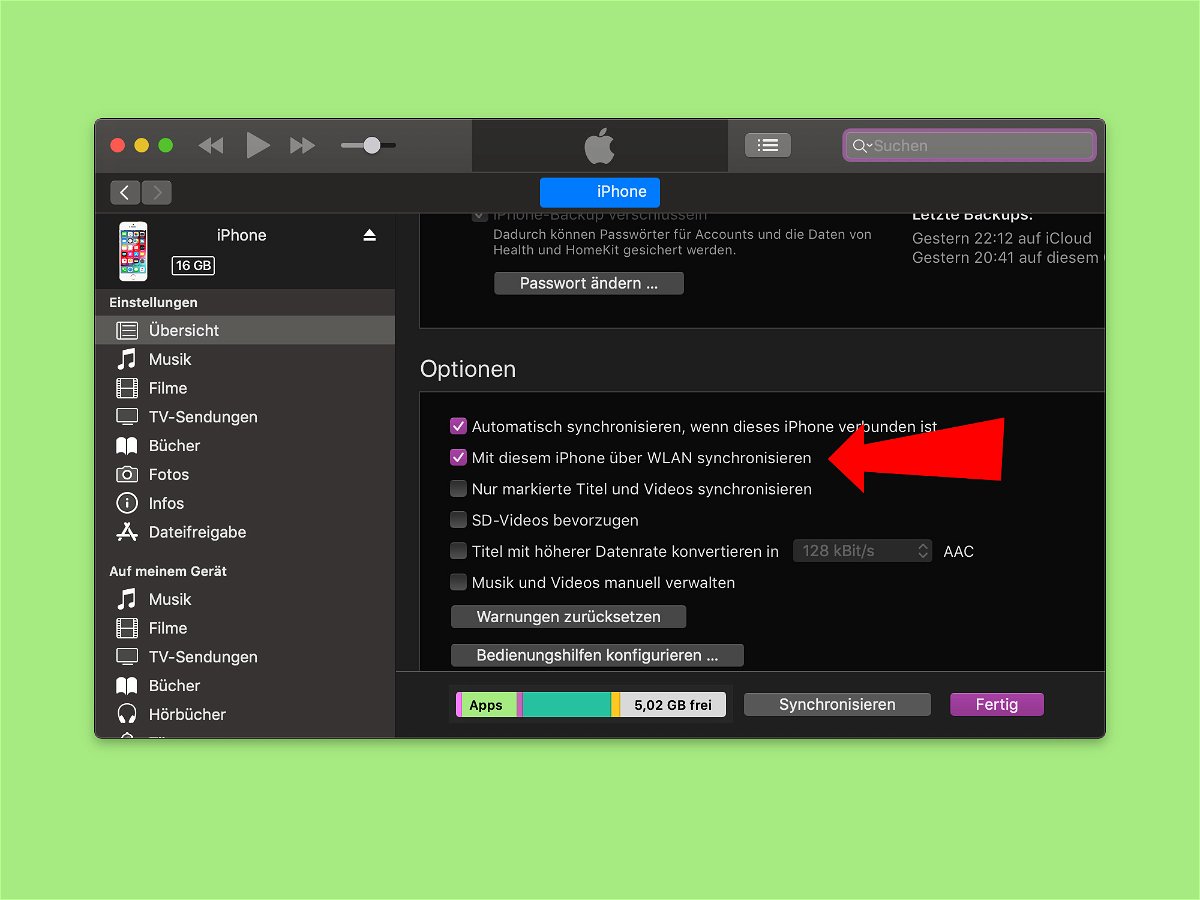
26.08.2018 | iOS
Fotos, Videos und weitere Daten vom iPhone auf den PC oder Mac kopieren und umgekehrt: Das geht besonders einfach über die iTunes-Software von Apple. Allerdings muss das iPhone dazu normalerweise per USB-Kabel an den Computer angeschlossen werden. Mit einem Trick gelingt die Synchronisierung auch kabellos.
Wer sein iPhone oder iPad über die WLAN-Verbindung synchronisieren möchte, verbindet zunächst das mobile Gerät und den Desktop-Rechner mit dem gleichen Drahtlos-Netzwerk. Zur Einrichtung muss das iOS-Gerät zusätzlich noch per USB-Kabel an den Windows-PC oder den Mac angeschlossen werden.
Jetzt in iTunes oben links auf das kleine Geräte-Symbol klicken. Dann weiter nach unten scrollen und die Option Mit diesem iPhone über WLAN synchronisieren anklicken, sodass ein Häkchen erscheint. Zum Schluss wird die geänderte Einstellung per Klick auf den Anwenden-Button übernommen. Danach kann die USB-Verbindung getrennt werden – das iPhone- oder iPad-Symbol bleibt in iTunes weiterhin sichtbar.
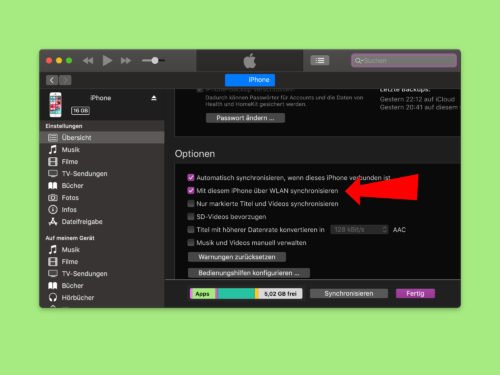
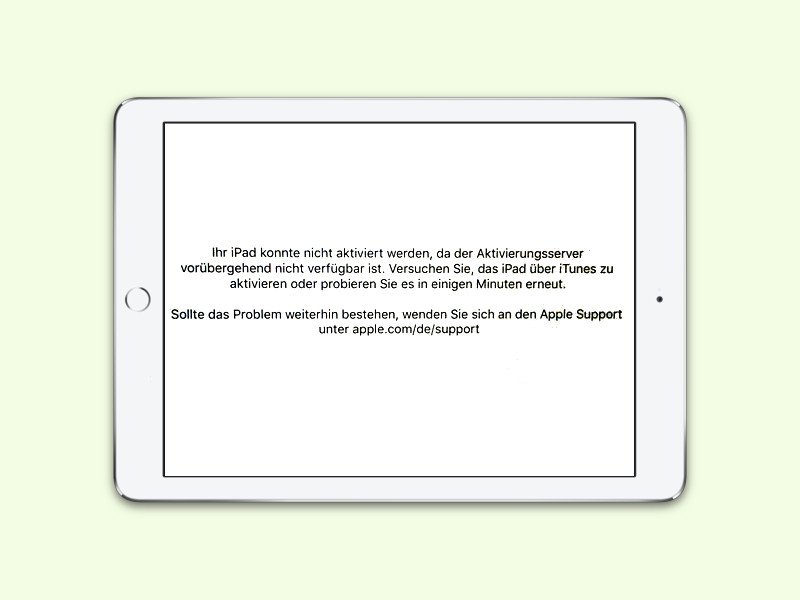
26.03.2016 | iOS
„Ihr iPad konnte nicht aktiviert werden, da der Aktivierungs-Server vorübergehend nicht verfügbar ist.“ Wer nach der Aktualisierung auf iOS 9.3 so einen Fehler liest, dem geht es nicht alleine so.
Das Problem kommt vom fehlerhaften iOS 9.3-Update. Eine Lösung gibt es aber trotzdem. Und die geht wie folgt:
- Als Erstes braucht man einen PC oder Mac mit installiertem iTunes.
- Dann das iPhone, iPad oder den iPod Touch per USB-Kabel an den Computer anschließen.
- Jetzt iTunes starten.
- Nun wird das Gerät in iTunes ausgewählt. Dadurch zeigt iTunes den Bildschirm „Gerät aktivieren“ an.
- Jetzt die Apple-ID und das Kennwort des verbundenen iDevices eingeben.
- Nach dem Klick auf den entsprechenden Button sollte das Gerät erfolgreich aktiviert werden.